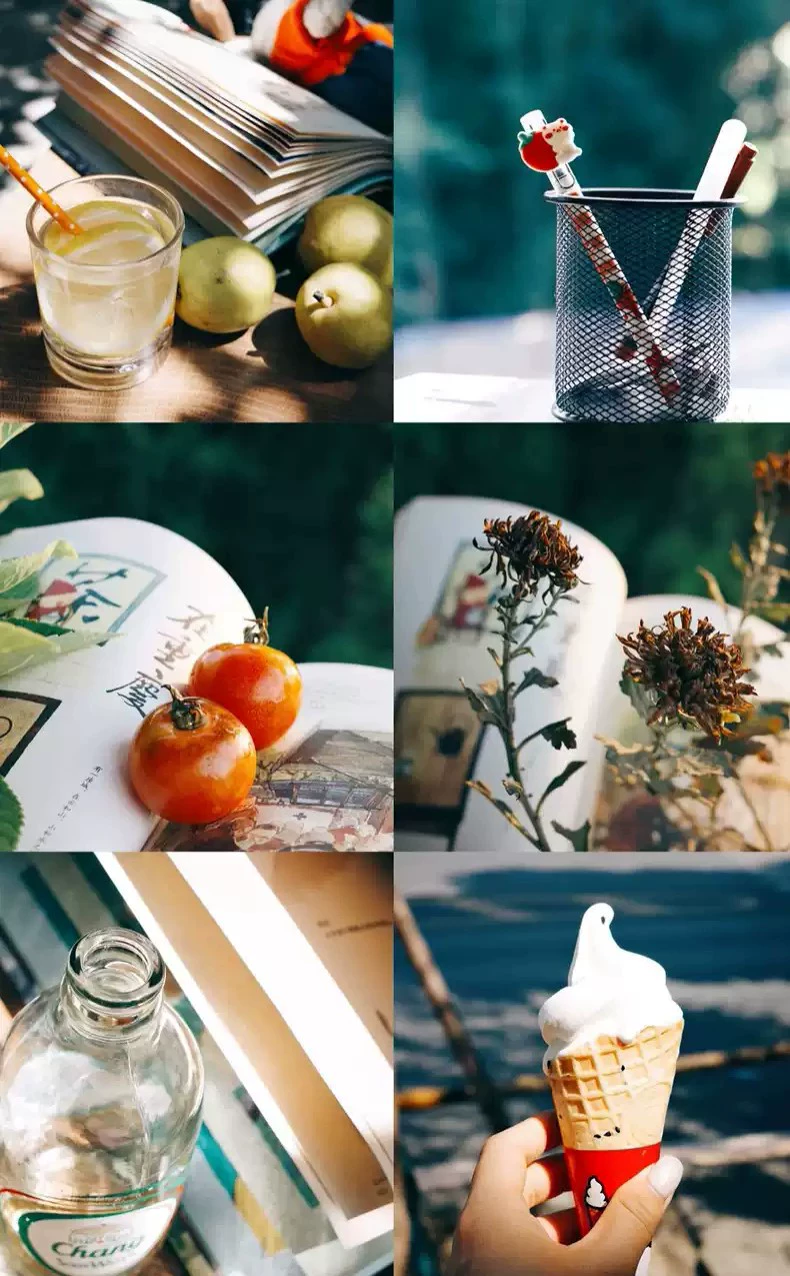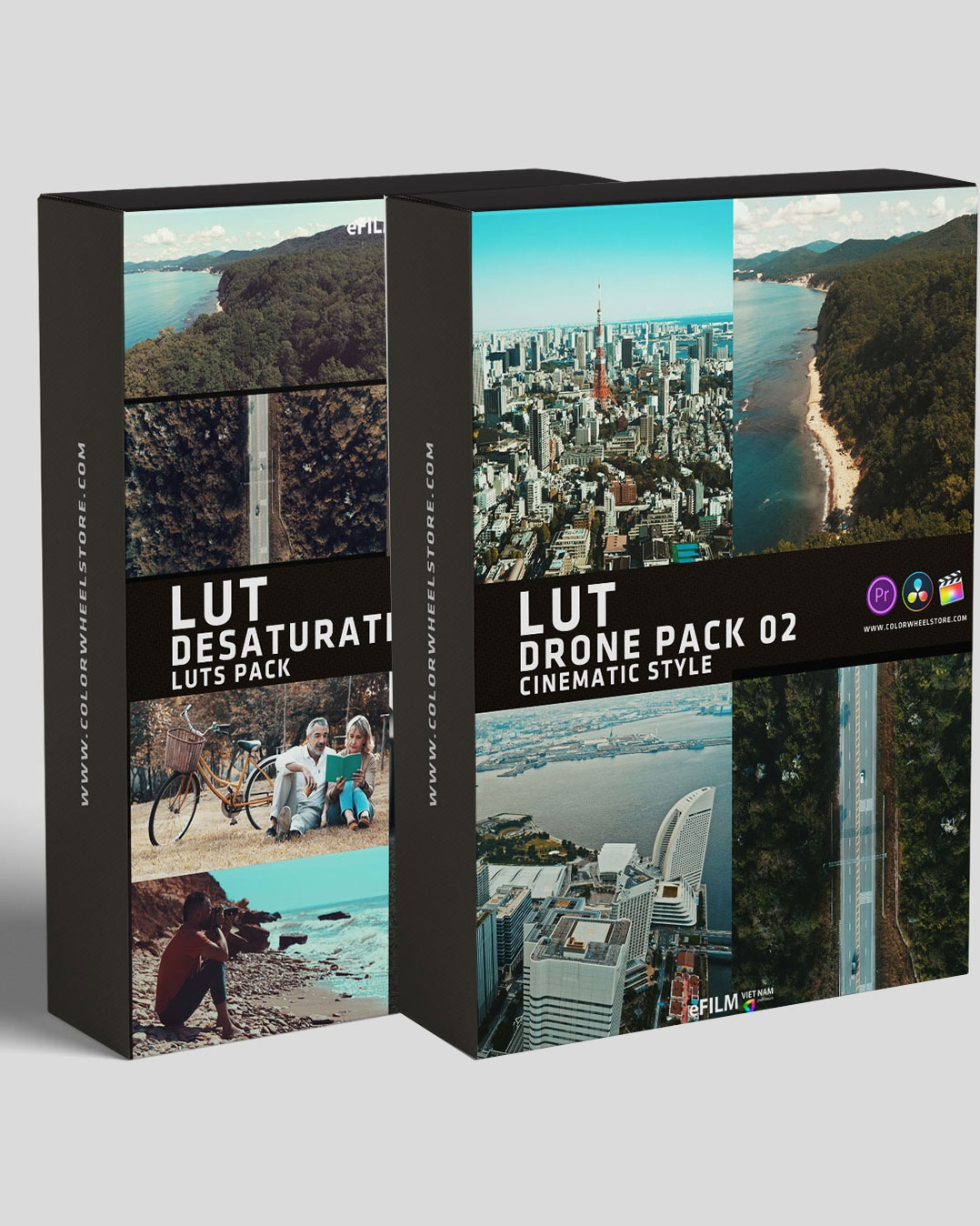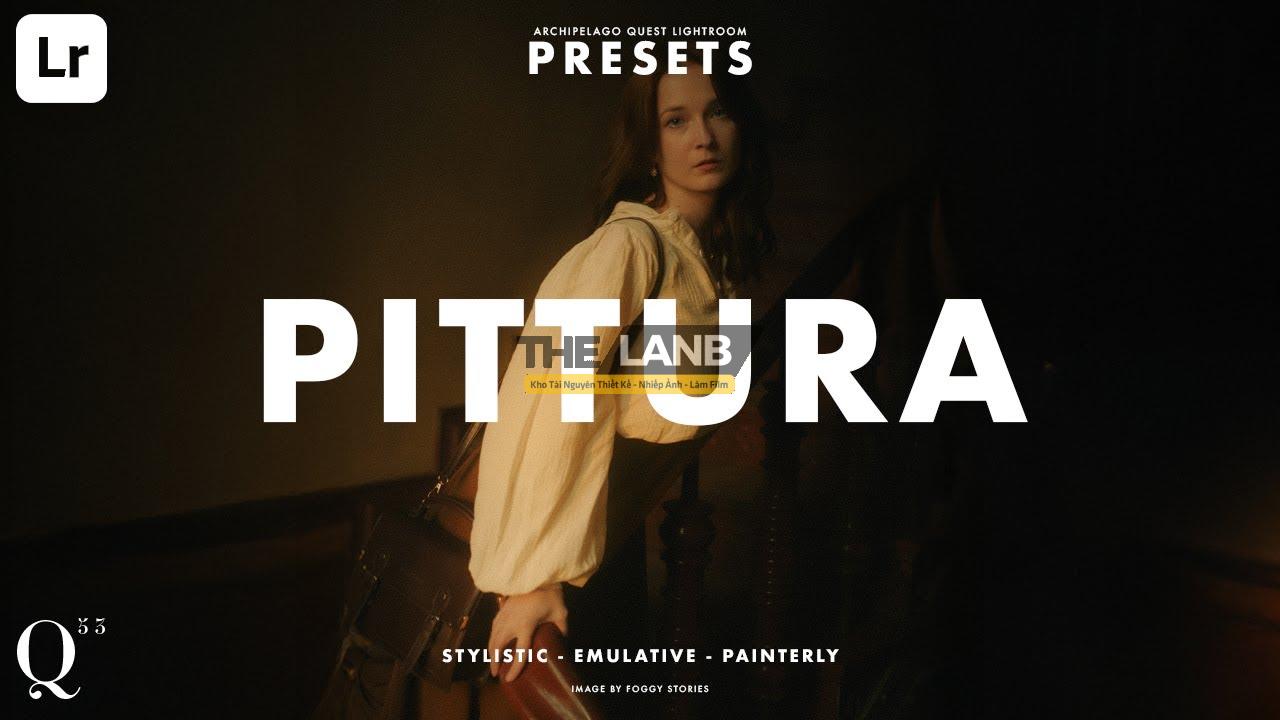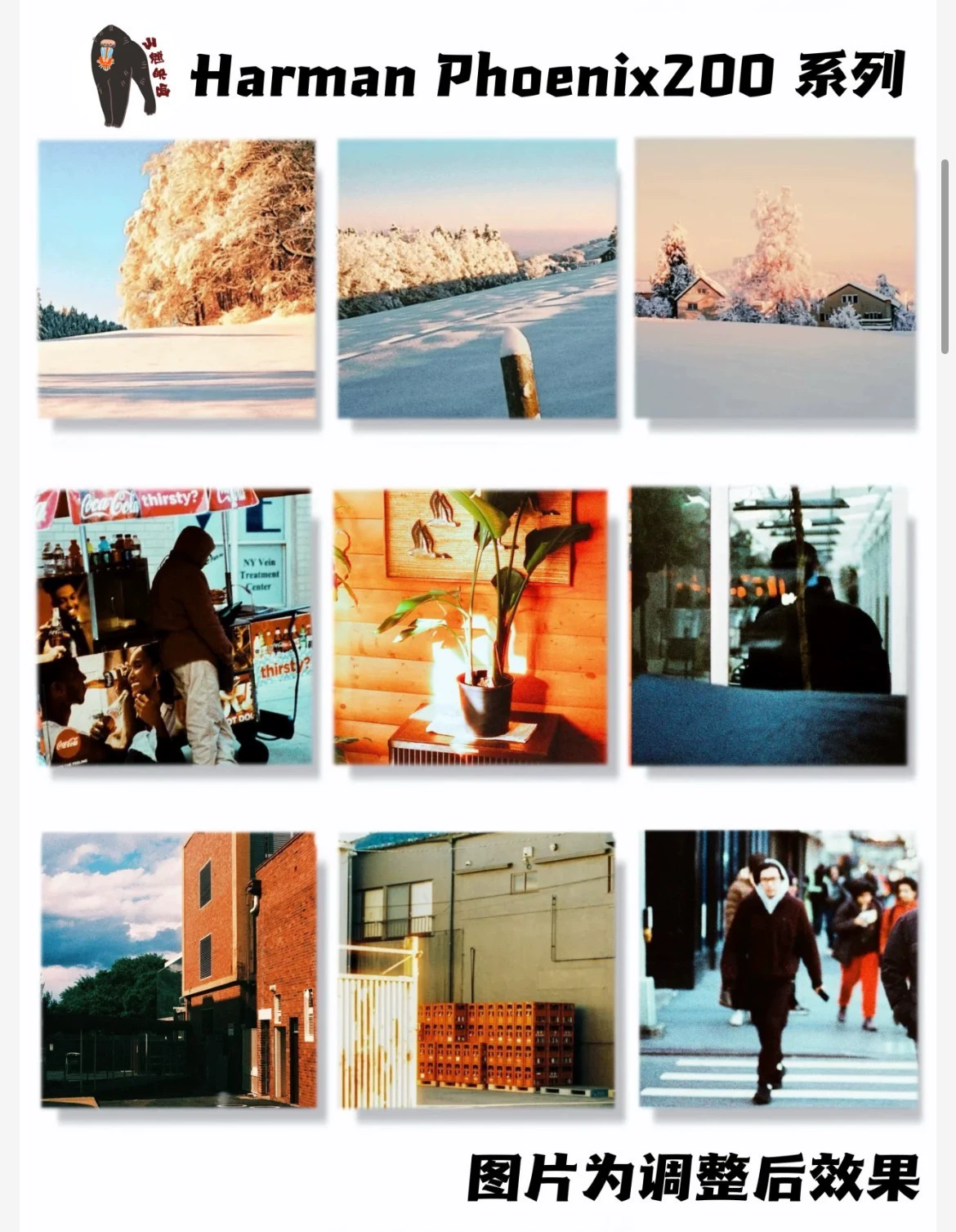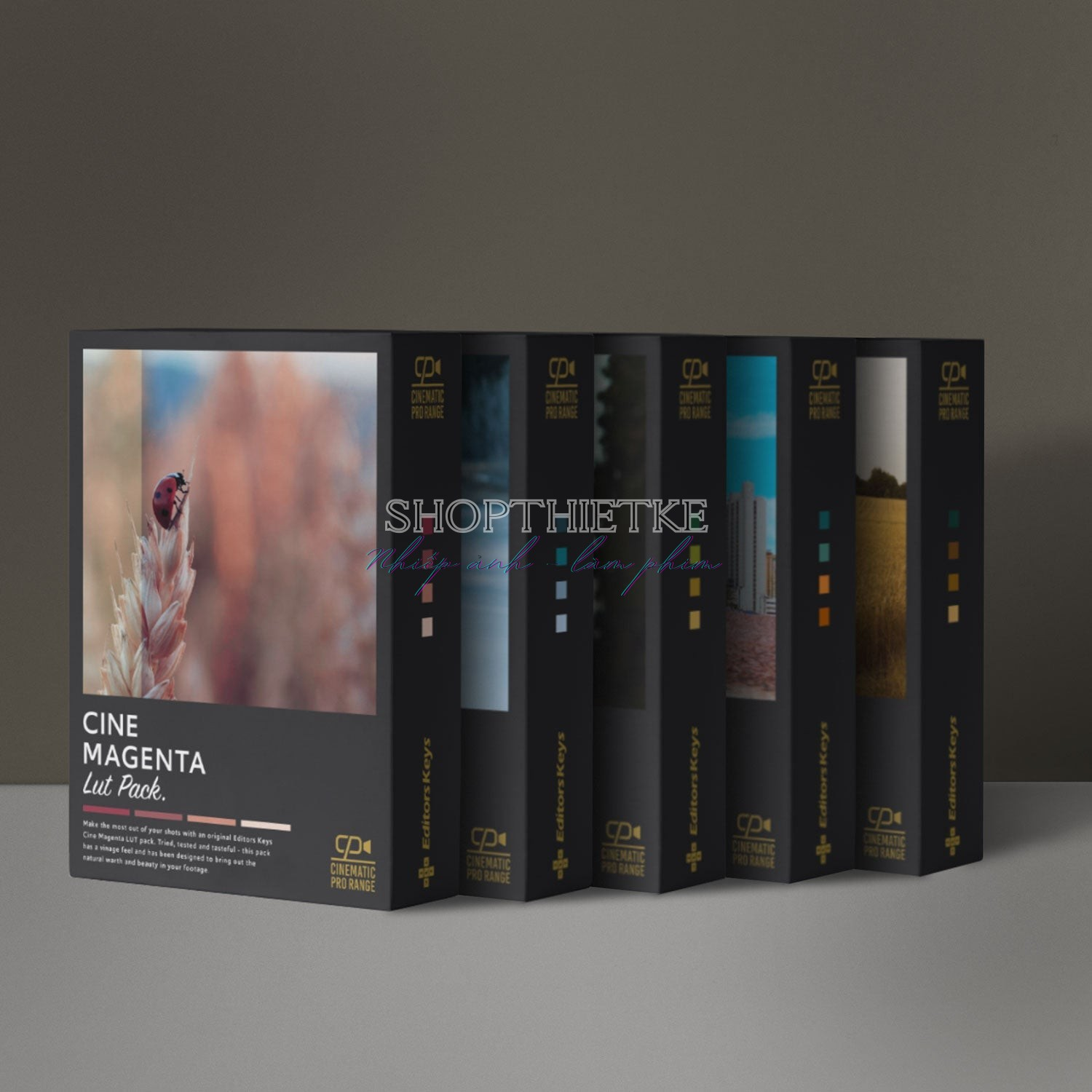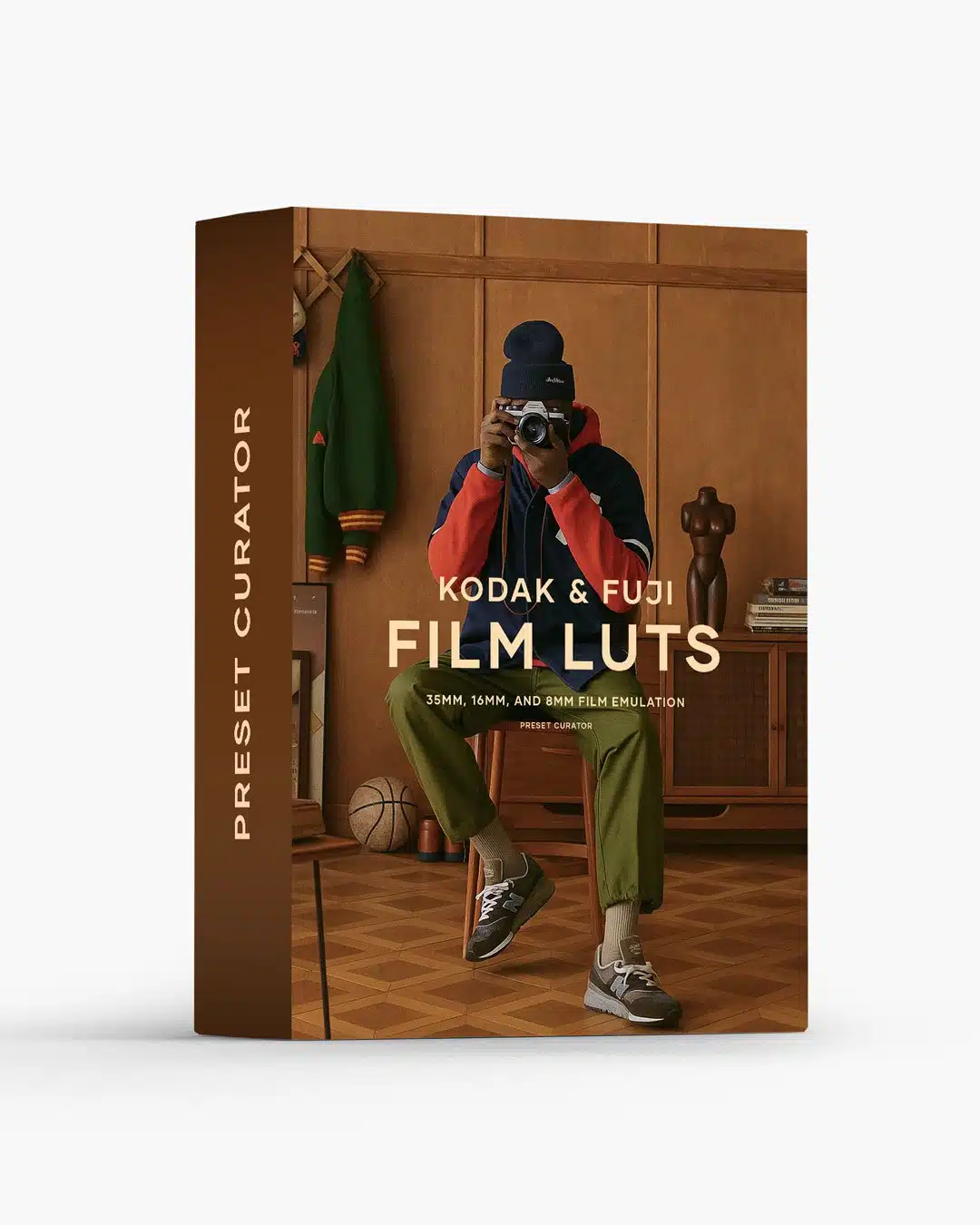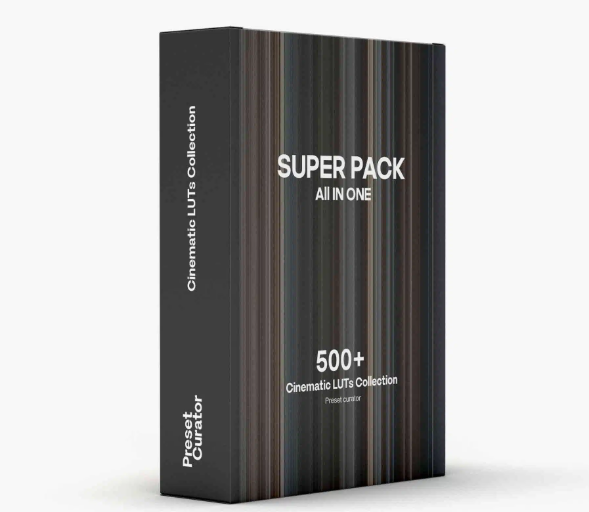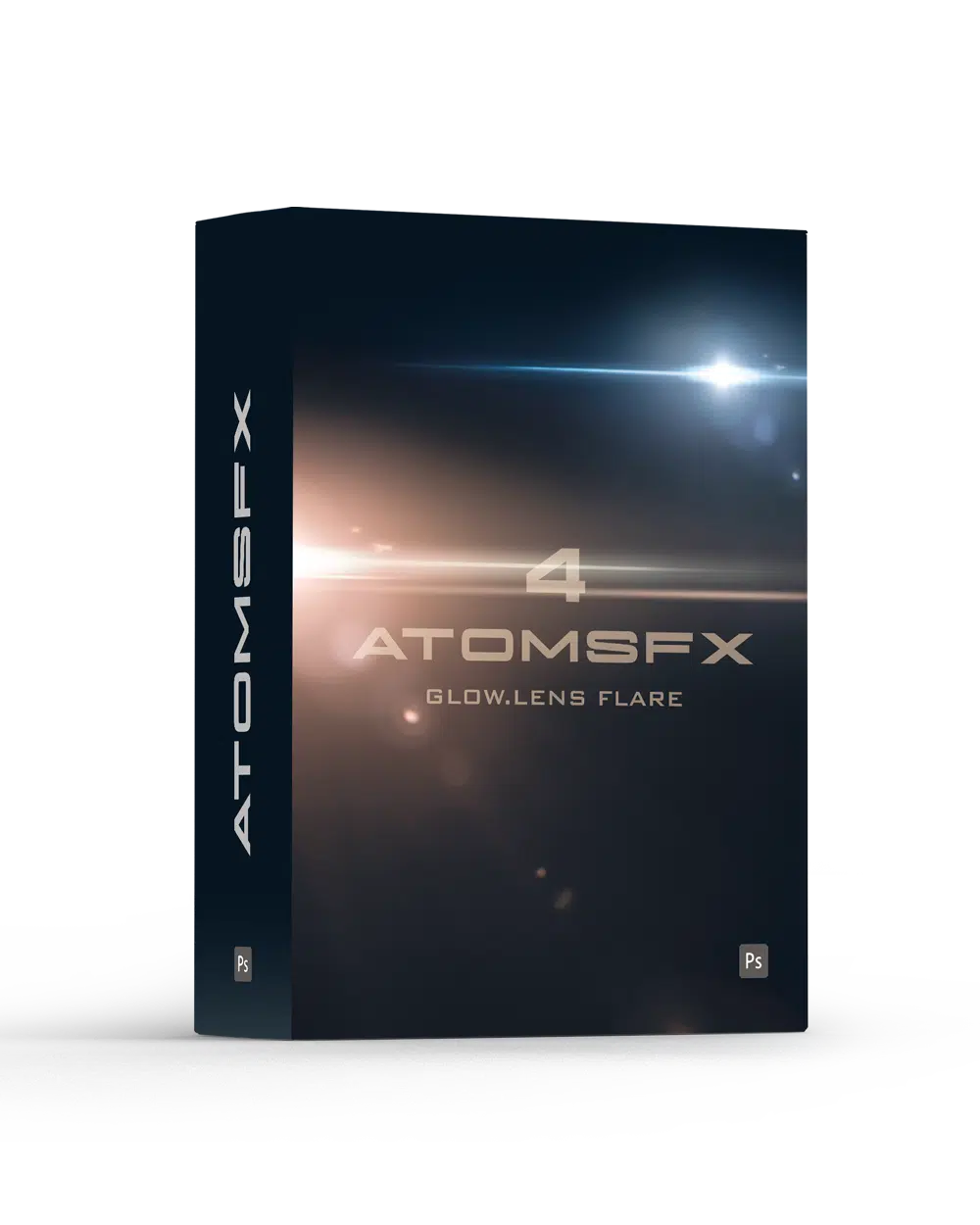Plugin Photoshop, VIP
[VShare Panel] Tải MobGlow Plugin v1.0 Cho Photoshop – Hiệu Ứng Ánh Sáng Mơ Mộng Đã Việt Hoá Button (WIN/MAC)
mobGlow Plugin v1.0 – Plugin Photoshop Hiệu Ứng Ánh Sáng Mơ Mộng, Đã Việt Hoá Button
Đây là một plugin Photoshop mạnh mẽ, chỉ với một cú nhấp chuột bạn có thể tạo ngay hiệu ứng ánh sáng lung linh, huyền ảo và mơ mộng. Dựa trên công nghệ mô phỏng vật lý với suy giảm nghịch đảo bình phương chính xác, mobGlow mang đến những điểm sáng chân thực, biến ảnh và đồ họa của bạn trở nên rực rỡ, sống động hơn bao giờ hết.
🔥 Điểm nổi bật:
-
Đã Việt hoá button → giao diện trực quan, dễ dùng cho người Việt.
-
Hỗ trợ Windows & Mac, hoạt động trên Photoshop 24.2.0+ (khuyến nghị PS 2024 trở lên).
-
Giao diện tiếng việt, dễ thao tác, tối ưu trải nghiệm.
✨ Tính năng chính:
-
Threshold & Decay Modes: điều chỉnh vùng ảnh hưởng, tạo ánh sáng rực rỡ hoặc sương mờ nhẹ nhàng.
-
Color Tone & Sampler: đổi màu ánh sáng theo ý muốn hoặc chọn lọc màu cụ thể để làm nổi bật.
-
Quick Mask Tool: áp dụng ánh sáng vào vùng vẽ bằng brush, dễ dàng chỉnh sửa lại sau.
-
Non-destructive Workflow: chỉnh sửa nhiều lớp ánh sáng mà không phá hỏng ảnh gốc.
-
Highlight Cutoff, Fade, Gamma & Saturation: kiểm soát chi tiết ánh sáng, độ sáng, độ bão hòa để có hiệu ứng chuyên nghiệp.
🎬 Hoàn hảo cho: chỉnh sửa ảnh chân dung, thiết kế poster, hiệu ứng điện ảnh, đồ họa mơ mộng và cả compositing CG.
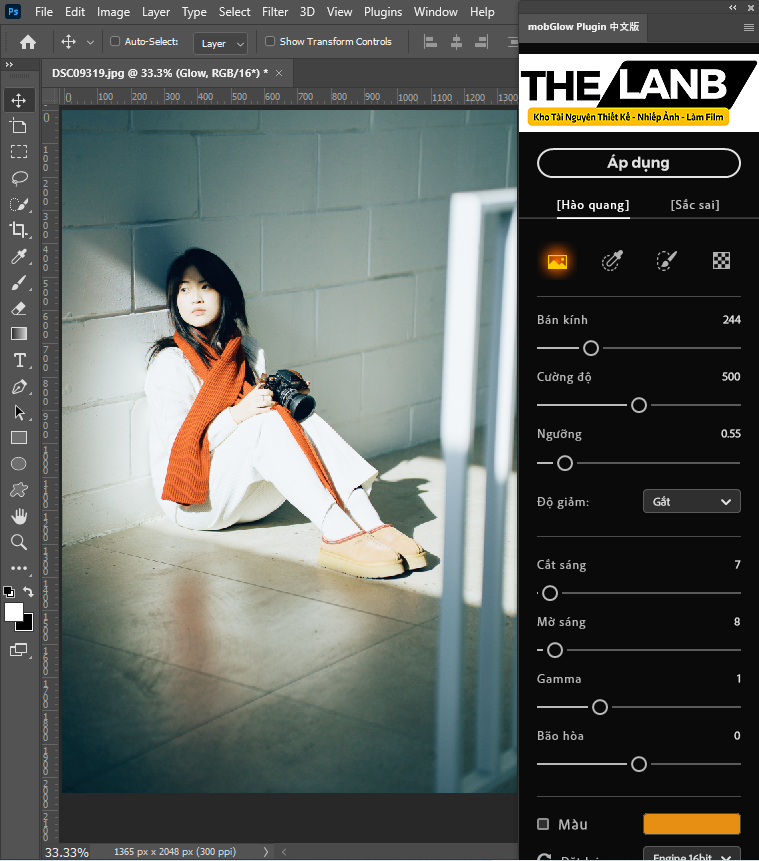
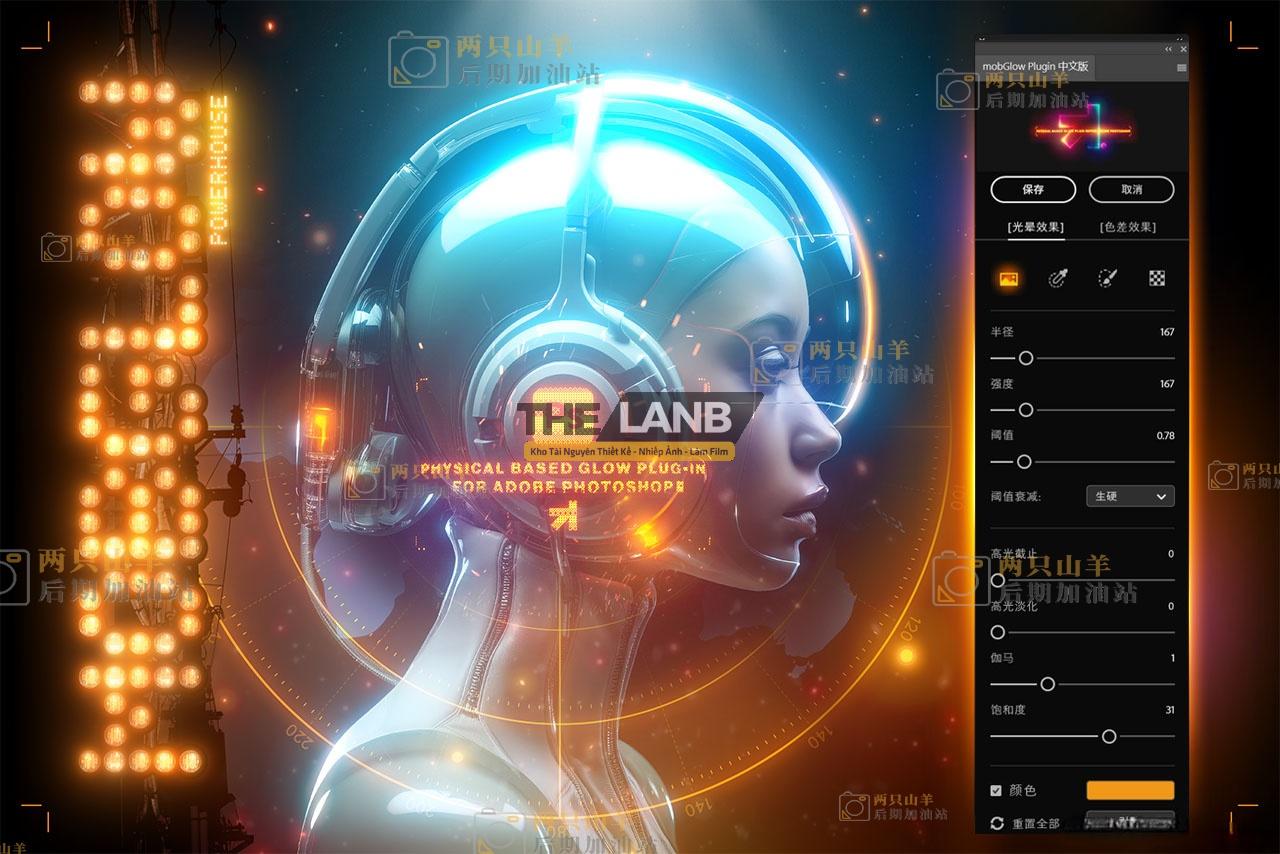
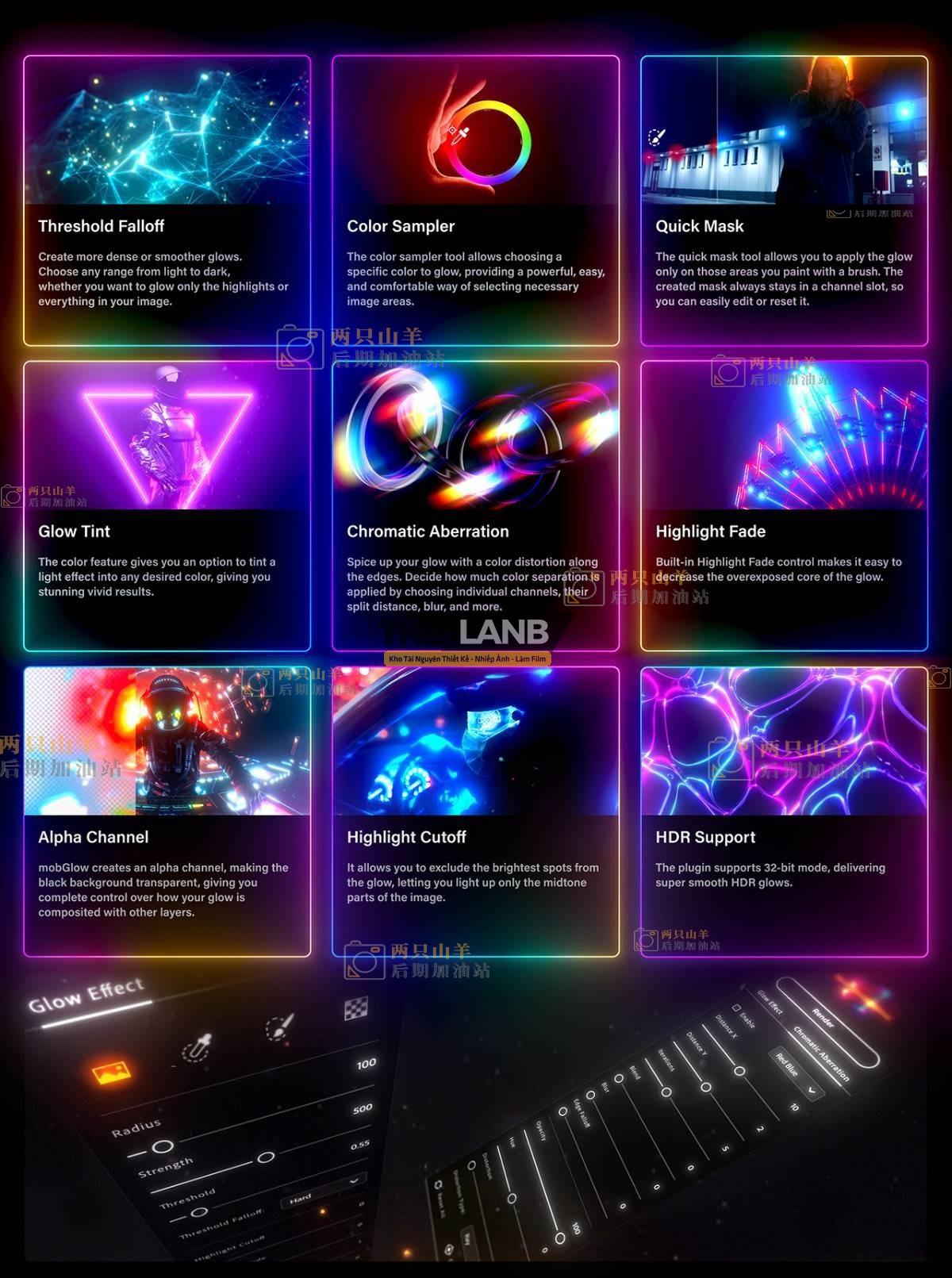
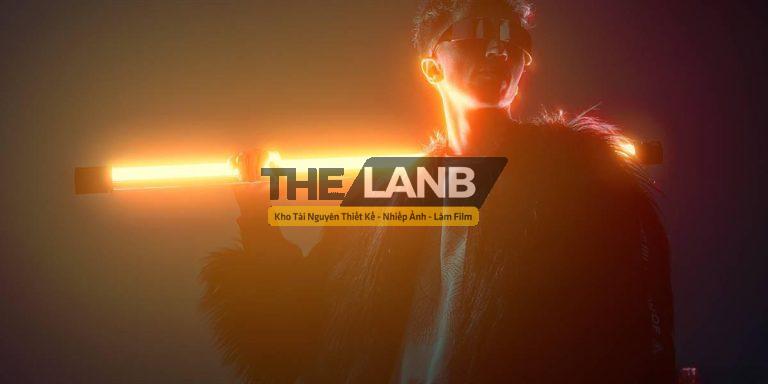
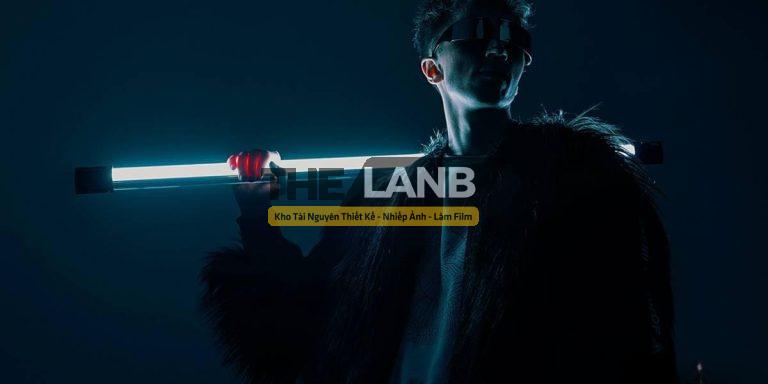
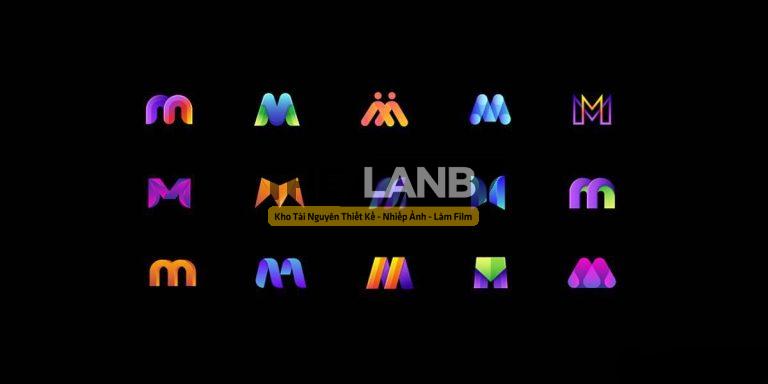


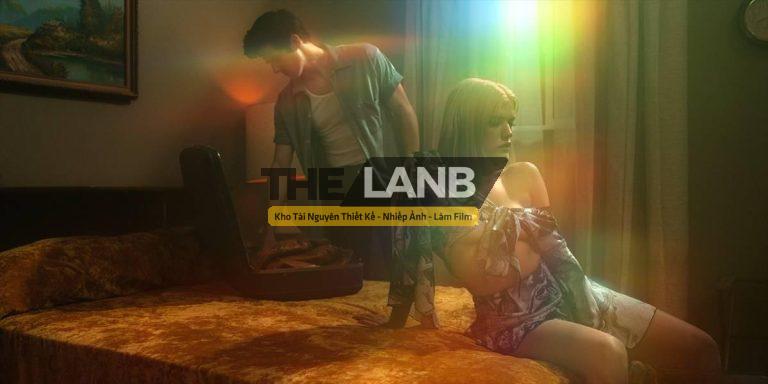
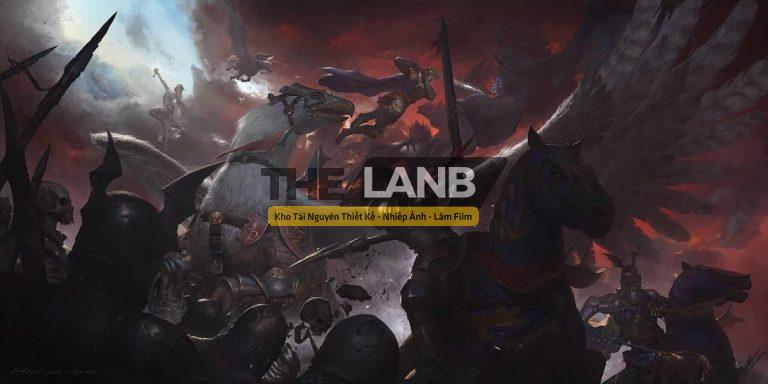
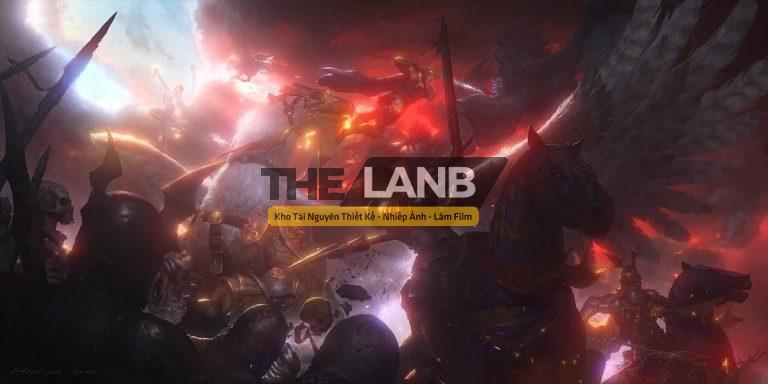
[VShare Panel] Tải MobGlow Plugin v1.0 Cho Photoshop – Hiệu Ứng Ánh Sáng Mơ Mộng Đã Việt Hoá Button (WIN/MAC) 0.00 KB 15 downloads
...Chỉ hỗ trợ Photoshop 2023 (bản 24.2.0) hoặc các phiên bản mới hơn!
1. Sao chép (copy) thư mục “mobglow.plugin.uxp_PS_中文” và dán (paste) vào đường dẫn sau:
- Đối với Windows: Sao chép thư mục
Pluginsvào đường dẫn:C:\Users\(Tên người dùng)\AppData\Roaming\Adobe\UXP\Plugins\External(Ví dụ trên máy tính của tôi là:C:\Users\Administrator\AppData\Roaming\Adobe\UXP\Plugins\External)Mẹo: Nếu bạn không tìm thấy thư mục
AppData, có thể nó đã bị ẩn đi. Bạn cần bật chế độ hiển thị file/thư mục ẩn trong cài đặt của Windows.Hoặc cách nhanh hơn: Copy dòng này:
%APPDATA%\Adobe\UXP\Sau đó dán vào thanh địa chỉ của File Explorer (cửa sổ quản lý file) rồi nhấn Enter, thư mục sẽ tự động mở ra. - Đối với macOS: Dán vào đường dẫn:
~Thư mục hệ thống/Library/Application Support/Adobe/UXP/(Thư mục “Library” trong tiếng Việt có thể là “Thư viện”)
2. Khởi động lại Photoshop. Sau khi khởi động lại, bạn sẽ tìm thấy plugin trong menu “Plugins” (Tiện ích mở rộng) và có thể bắt đầu sử dụng.
3. Hoàn tất! Chúc bạn sử dụng vui vẻ!
Sản Phẩm Vừa Mới Cập Nhật
Vui lòng gửi tin nhắn kèm link sản phẩm bạn muốn mua.
Đánh giá 5* cho bài viết được giảm 10K mỗi sản phẩm.
- [VShare LUTs] Bộ Luts Thích Hợp Video Vlog Đến Từ Tony Mingyi (CUBE)
- [Share Preset Mobile] Tone Màu Hongkong Hiện Đại Thích Hợp Ảnh Outdoor (DNG)
- [VShare Brush] Bộ Brush Mây Và Bầu Trời Chất Lượng 4K Kèm Hướng Dẫn Sử Dụng (Video Tiếng Anh)
- [VShare Preset] Tone Màu Cỏ Úa Trầm Lặng – Thích Hợp Ảnh Outdoor
- [VShare PSD] 11 PSD Background Thích Hợp Chỉnh Sửa Ảnh 20.10 (1.16Gb)
Bài viết cùng chủ đề:
-
[VShare Preset] Pittura – Preset Lightroom Lấy Cảm Hứng Hội Họa Cổ Điển, Mềm Mại & Nghệ Thuật (XMP)
-
[VShare Preset] Preset Cưới Phong Cách Trung Hoa – 26 Preset Dùng Cho Ảnh & Video (XMP/DNG/CUBE/COS)
-
[VShare LUT] Drone LUT Bundle – Bộ LUT Chỉnh Màu Video Flycam LOG (2 Set) Chuẩn Điện Ảnh (CUBE)
-
[VShare AI] Bộ Sticker & Nhân Vật IP Hoạt Hình Năm Ngọ 2026 – Vector AI Sáng Tạo Dịp Tết
-
[VShare Preset] Preset Film “San Tiêu Điện Ảnh” 2026 – 11 Bộ Điện Ảnh Film Look Mới Nhất (XMP/CUBE/ICC)
-
[VShare Preset] Preset Lightroom Kodak, Hasselblad & Film – 32 Tone Đẹp Chuẩn Điện Ảnh (XMP)
-
[VShare LUT] Full Pack “Mu Mu Quản Chưởng” 2025 – Bản Nâng Cấp Mới Nhất, Đa Phong Cách, Dễ Dùng (CUBE)
-
[VShare LUT] Emma K Wedding LUTs – Màu Điện Ảnh Sang Trọng Cho Video Cưới Cao Cấp (CUBE)
-
[VShare LUT] Cinematic PRO LUT Pack – 5 LUT Điện Ảnh Chuyên Nghiệp Từ Editors Keys (CUBE)
-
[VShare Preset] Preset Cưới Theo Chân “Mèo Ria Mép” – Bản Gốc Hot Xiaohongshu | Film Look Cao Cấp (XMP/CUBE)
-
[VShare LUT] Film Emulation LUTs & Power Grades Pack – Mô Phỏng Màu Film Điện Ảnh Cổ Điển (CUBE)
-
[VShare LUT] Super Pack Cinematic LUT Collection – Bộ 550 LUT Điện Ảnh Cao Cấp Cho Video Chuyên Nghiệp (CUBE)
-
[VShare Overlays] AtomsFX 4 – Glow & Cinematic Lens Flares | Bộ Hiệu Ứng Ánh Sáng Điện Ảnh Cho Photoshop
-
[VShare LUTs] Wedding Cinematic LUT Collection – Bộ LUT Điện Ảnh Cao Cấp Cho Video Cưới (CUBE)
-
[VShare Preset] Preset Lightroom Phong Cách Bob Sala – Cảm Xúc, Văn Học Và Nhiếp Ảnh (XMP)
-
[VShare Preset] Preset REFINED Velvetier Pastel Mềm Mịn – Phong Cách Lãng Mạn, Airy & Cao Cấp (XMP)